Hur transkriberar man möten på Google Meet? Hur man använder Koemoji-tillägget och rekommenderade AI-transkriptionsmetoder
5 juni 2024



Google Meet är ett verktyg för webbkonferenser (videosamtal) från Google.
När du använder Google Meet för webbkonferenser kommer många att vilja transkribera innehållet i mötet.
Google Meet har dock ingen transkriptionsfunktion , så du kan inte transkribera innehållet i mötet som det är.
men det är okej!
Genom att använda tillägget "Koemoji" för Google Chrome kan du transkribera innehållet i Google Meet-webbkonferenser och videosamtal!
I den här artikeln kommer vi att förklara hur du transkriberar Google Meet med "Koemoji" och introducerar rekommenderade AI-transkriptionsverktyg .
Transkription har blivit lätt för alla att göra tack vare användningen av AI.
Varför inte prova bekväm transkription med Google Meet, Koemoji och våra rekommenderade AI-transkriptionsverktyg?
Rekommenderade AI-transkriptionstjänster för att transkribera möten

"Transkription Mr." är en AI-transkriptionstjänst som rekommenderas för att transkribera inspelat ljud , inklusive mötesprotokoll.
"Mr. Transcription" är en AI-transkriptionstjänst som automatiskt konverterar inspelade filer till text genom att helt enkelt ladda upp dem .
Vem som helst kan enkelt transkribera en inspelning genom att helt enkelt ladda upp den inspelade filen med röstmemofunktionen på en iPhone eller Android-smarttelefon från den här sidan .
Röstigenkännings-AI som används av "Mr. Transcription" är mycket kapabel och kan transkribera på bara 10 minuter .
Eftersom det är en tjänst som låter dig ladda upp filer finns det ingen risk för feligenkänning, vilket är vanligt med realtidstranskription.
Inget behov av besvärliga förlängningar! En gratis AI-transkriptionstjänst

Google Meet kan inte transkribera av sig självt, så du måste installera ett tillägg som heter "Koemoji" för att transkribera.
I detta avseende kräver Mr. Transcription inga besvärliga tillägg .
Dessutom är "Mr. Transcription" gratis att använda!
Du kan transkribera filer upp till en minut långa gratis utan att registrera dig eller logga in , så att du kan börja omvandla ljud till text direkt.
Om du letar efter ett verktyg för att transkribera mötesprotokoll eller andra dokument, varför inte börja med Mr. Transcription?
Hur transkriberar man ljud i Google Meet?
Google Meet är en webbkonferenstjänst (videosamtal) som tillhandahålls av Google.
Kan jag transkribera ljud i Google Meet?
För att uttrycka det enkelt, du kommer inte att kunna transkribera texten som den är , så du måste använda ett tillägg som heter "Koemoji".
Vad är Google Meet?

Google Meet är en tjänst från Google som låter dig hålla webbkonferenser (videosamtal) som ZOOM.
En speciell funktion med appen är att du kan logga in med ditt Google-konto .
Om du har ett Gmail-konto eller en Android-smarttelefon kan du använda det kontot för att hålla en webbkonferens.
Du kan också använda Google Meet via smartphoneappen .
Google Meet har en undertextfunktion

Google Meet har en funktion som transkriberar det som sägs som undertexter .
När du aktiverar undertexter i en Google Meet-webbkonferens (videosamtal), kommer undertexterna att visas längst ner på skärmen så här.
Google Meet har ingen transkriptionsfunktion
Tyvärr har funktionen för att skapa undertexter i Google Meet ingen sparfunktion.
Eftersom det inte går att spara är det inte möjligt att behålla texten som undertext i form av minuter eller liknande .
Men genom att använda Koemoji-tillägget är det möjligt att transkribera och spara det som sägs på Google Meet.
Du kan transkribera med tillägget "Koemoji"

"Koemoji" är ett tillägg som skickar innehållet i Google Meet-undertexter som chatt.
Förutom videosamtal har Google Meet även möjlighet att chatta via text.
Genom att installera "Koemoji" kan du lägga till möjligheten att spara innehållet i undertexter med chattfunktionen i Google Meet.
Hur man transkriberar Google Meet med "Koemoji"
Så hur kan du transkribera Google Meet-webbkonferenser och videosamtal med Koemoji?
Vi kommer att förklara hur man installerar "Koemoji" på Google Chrome på en Windows- eller Mac-dator och hur man transkriberar det.
1. Installera "Koemoji" på Google Chrome
Installera först "Koemoji" på Google Chrome .
Den här länken öppnar sidan Koemoji på Chrome Web Store.

Klicka på "Lägg till i Chrome".

När du klickar visas ett bekräftelsefönster, så klicka på "Lägg till tillägg".

Ett meddelande kommer att visas som säger att "Koemoji" har lagts till i Chrome.

"Koemoji" är nu installerat på Google Chrome.
2. Ställ in att använda "Koemoji"
Konfigurera Google Meet så att du kan använda Koemoji .
Klicka på tilläggsikonen (pusselbitsikonen) i det övre högra hörnet av Google Chrome.

Om du klickar på ikonen visas en lista över installerade tillägg.
Klicka på "Koemoji" från listan.

Om du klickar på "Koemoji" visas inställningsskärmen "Koemoji".
Inställningsskärmen är väldigt enkel så här.

- Chattflöde
- Undertextsändning
Se till att båda dessa är markerade.
Om de inte är kontrollerade, se till att de båda är kontrollerade.
Du är nu redo att transkribera Google Meet-webbkonferenser (videosamtal) med Koemoji.
3. Starta ett möte med Google Meet
När du har installerat Koemoji, starta en webbkonferens med Google Meet .
Öppna startsidan för Google Meet.

När du har öppnat startsidan klickar du på "Skapa ett nytt möte".

Du kan starta en webbkonferens med Google Meet genom att klicka på "Starta ett möte nu" från menyn som visas.

*Om du är inbjuden av någon annan kan du också öppna ett möte med inbjudningslänken.
Så här kommer webbkonferensskärmen att visas.

4. Slå på mikrofonen
Slå på mikrofonen när mötet börjar.
Klicka på mikrofonikonen för att slå på eller av mikrofonen (tyst av).

När mikrofonen är påslagen kommer "Mikrofon: På" att visas överst på skärmen.

5. Slå på undertexter
När du är redo aktiverar du undertextfunktionen i Google Meet.
För att aktivera undertextfunktionen, klicka på "CC"-ikonen längst ned på skärmen.

Nu är undertexter aktiverade.
När Google Meets undertexter är aktiverade känner den igen vad du säger och visar undertexter längst ned på skärmen i realtid.

6. Ändra språkinställningen för undertexter till japanska
Första gången du använder undertextfunktionen i Google Meet måste du ändra språkinställningen från engelska till japanska.
För att ställa in ditt språk, klicka först på "Fler alternativ" (den vertikala ...-ikonen).

Från alternativen som öppnas, klicka på "Inställningar".

Inställningsskärmen öppnas, så klicka på "Undertexter".
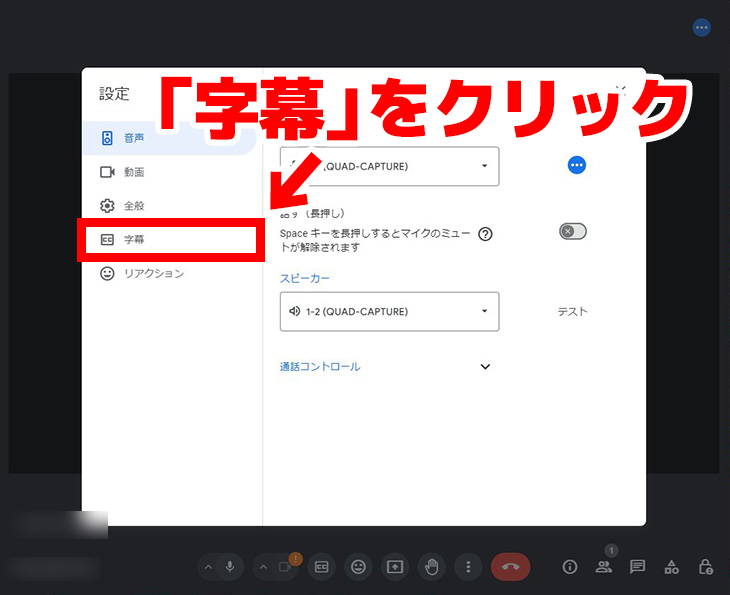
Skärmen för textningsinställningar öppnas.
Som du kan se kommer språket att vara engelska första gången du använder undertextfunktionen i Google Meet.
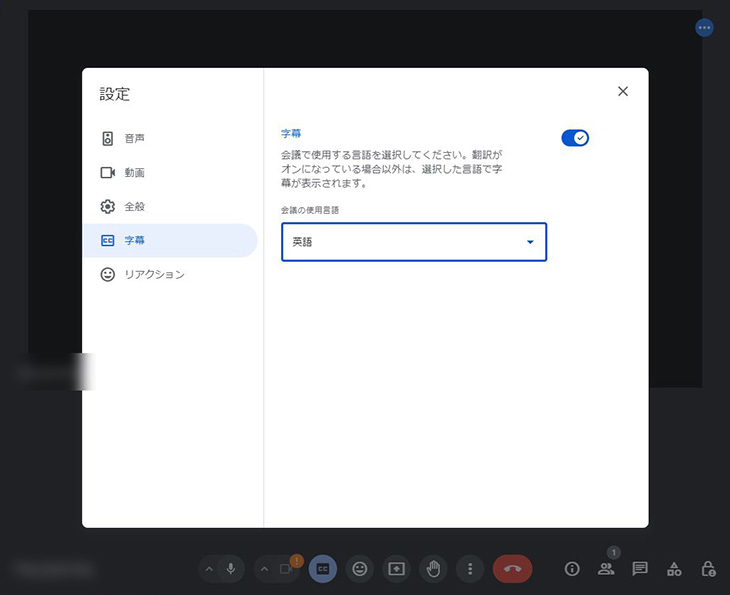
Genom att klicka på "Engelska"-delen öppnas en språkvalsmeny, så klicka på "Japanska" för att välja den.
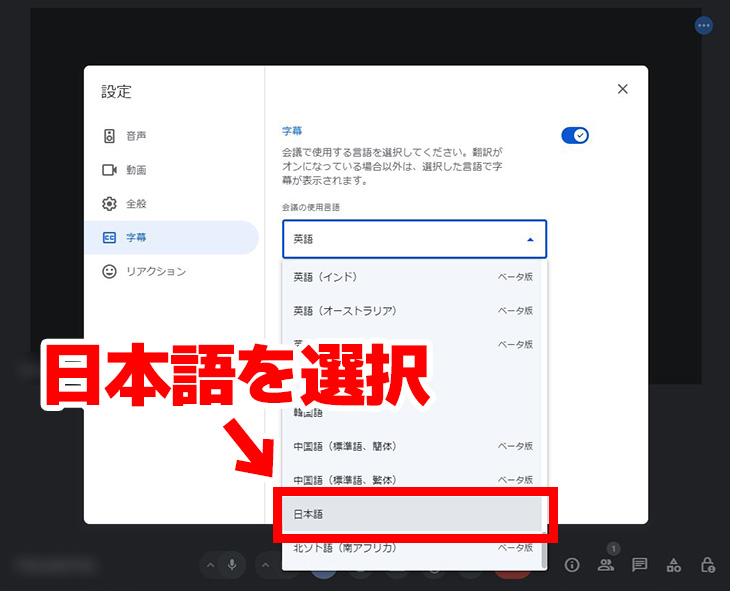
Du har nu ställt in undertexterna för Google Meet till japanska.
7. Undertexter transkriberas med "Koemoji"
Om du installerar "Koemoji" och aktiverar undertextfunktionen för Google Meet, kommer ett chattfönster automatiskt att visas på höger sida .

När du pratar med undertextfunktionen aktiverad kommer Koemoji automatiskt att lägga upp undertextinnehållet i chattfönstret så här.
8. Spara innehållet transkriberat av "Koemoji"
"Koemoji" kommer att transkribera och spara det du postar i chattfönstret.
För att spara, klicka på mappsymbolen som visas i chattfönstret.

När du klickar, laddas utskriften automatiskt ned som en textfil.
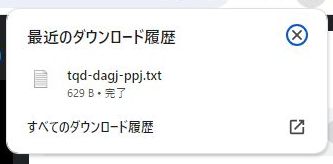
När du öppnar textfilen ser du transkriptionen av Google Meet sparad som visas nedan.
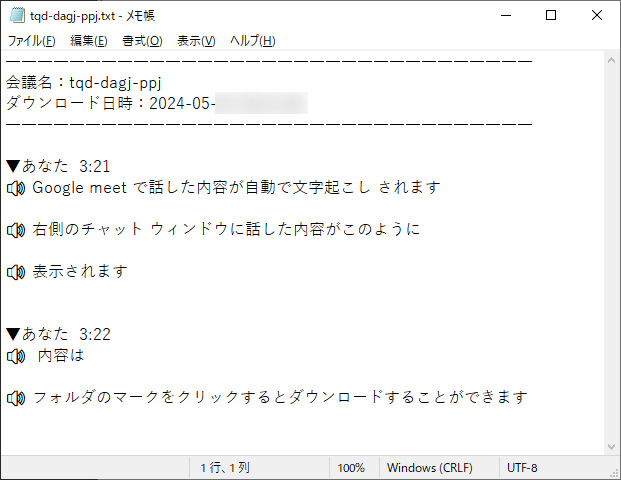
Detta slutför processen med att transkribera Google Meet med "Koemoji".
Vad händer om jag inte kan transkribera med Koemoji?
Även om du har installerat och ställt in Koemoji kan det finnas fall där texten inte transkriberas ordentligt i chattfönstret .
I sådana fall kan problemet lösas genom att ändra ljudinställningarna på din dator.
*Detta förklarar inställningarna för Windows PC.
Ställ in mikrofonen som Windows använder som standard
Om du har installerat Koemoji men transkriptionsresultaten inte visas i dina Google Meet-chattar, kanske du kan åtgärda problemet genom att ställa in mikrofonen som Windows använder som standard.
Högerklicka på högtalarikonen längst ner till höger i aktivitetsfältet (aktivitetsfältet).
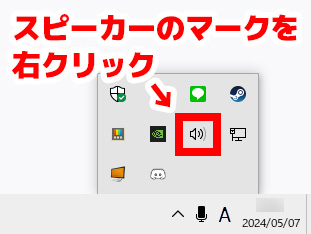
Detta öppnar en högerklicksmeny, från vilken du kan klicka på "Öppna ljudinställningar".
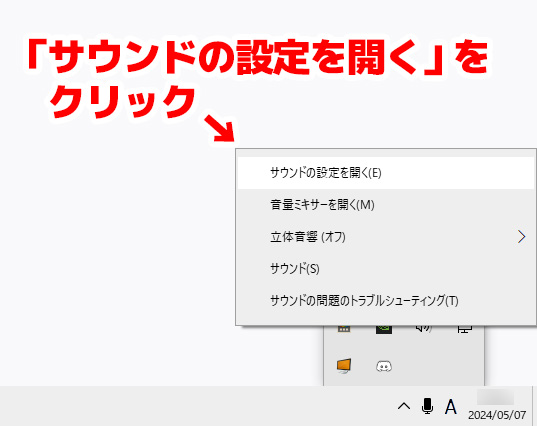
Inställningsskärmen öppnas.
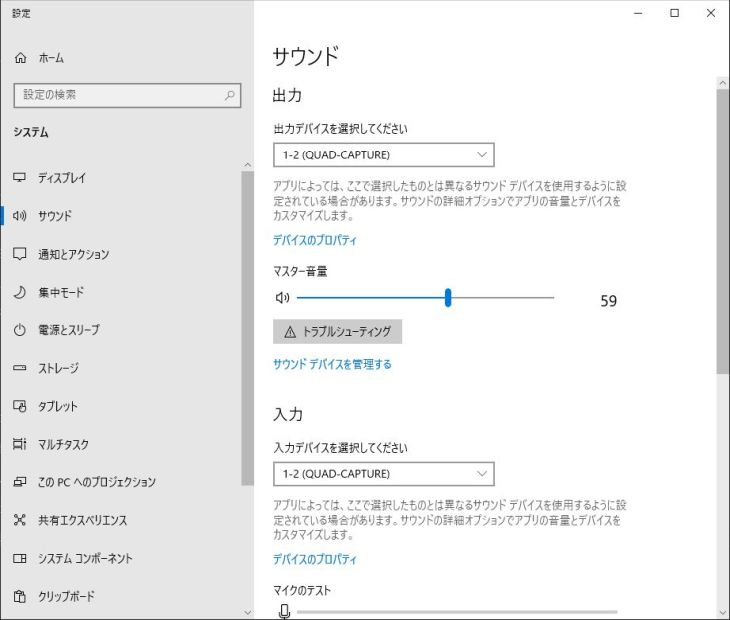
Under "Input" på inställningsskärmen väljer du den mikrofon du vill använda för Google Meet-möten.
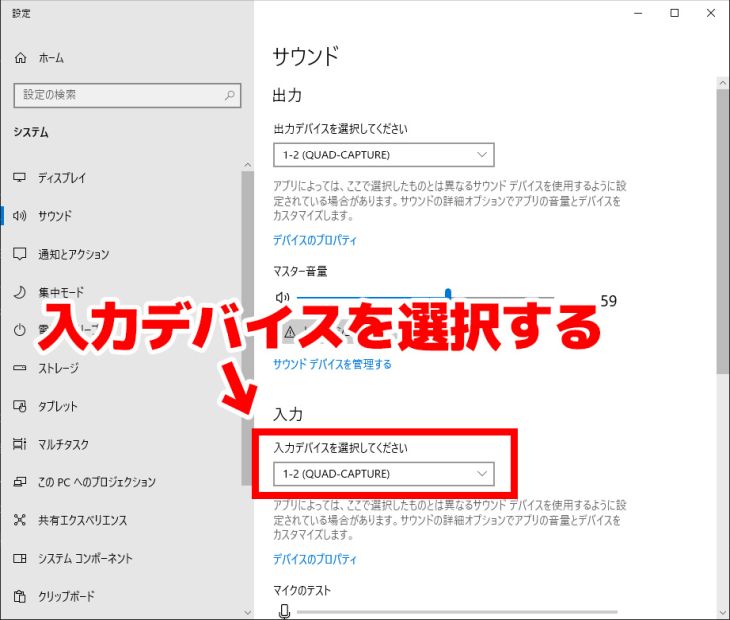
Om du inte kan transkribera Google Meet med Koemoji rekommenderar vi att du provar den här inställningen.
Rekommenderade AI-transkriptionstjänster för transkribering av webbkonferenser
På så sätt gör användningen av Koemoji det möjligt att transkribera Google Meet-webbkonferenser och videosamtal, men det kräver en del tråkigt arbete, som installation och ljudinställningar .
Det finns faktiskt ett enkelt sätt att transkribera utan krångel.
Detta är en AI-transkriptionstjänst som kan transkribera inspelade filer helt enkelt genom att ladda upp dem.
Rekommenderad AI-transkriptionstjänst: Mr. Transcription

Vi rekommenderar AI-transkriptionstjänsten "Transcription-san" för att transkribera innehållet i webbkonferenser !
"Mr. Transcription" är en AI-transkriptionstjänst som använder den senaste AI för att göra det enkelt för alla att transkribera.
Genom att använda två typer av taligenkänning AI kan den transkribera med hög noggrannhet på bara 10 minuter .
Det är väldigt lätt att använda , öppna bara den översta sidan här och ladda upp dina filer!
Ingen komplicerad installationsprocess krävs !
Bekväm transkription med den senaste AI!

Det finns två typer av AI som kan användas i "Mr. Transcription":
- PerfectVoice: Ultrasnabb transkription på 10 minuter även för långt ljud, stöder 100 språk
- AmiVoice: Högtalarseparationsfunktion (transkription för varje högtalare), snabb transkription samtidigt som ljudfilen
Den har följande funktioner:
Med högtalarseparationsfunktionen kan du enkelt skapa mötesprotokoll genom att transkribera varje högtalare.
Och det bästa av allt är att Mr. Transcription är gratis att använda!
Du kan transkribera ljudfiler upp till en minut långa gratis utan att registrera dig eller logga in , så att du enkelt kan omvandla ljud eller video till text just nu.
Om du inte är säker på hur man transkriberar, varför inte prova Mr. Transcription gratis först?
Vi rekommenderar att du använder ett transkriptionsverktyg för att spela in protokoll från webbkonferenser
Om du vill skapa protokoll från en webbkonferens som Google Meet rekommenderar vi att du använder ett transkriptionsverktyg för att transkribera mötet.
Genom att kombinera Google Meet med "Koemoji" eller använda "Transcription-san" kan vem som helst transkribera enkelt och snabbt.
När du transkriberar webbkonferenser, varför inte prova att använda ett AI-transkriptionsverktyg?
■ AI-transkriptionstjänst "Mr. Transscription"
"Mr. Transcription" är ett online-transkriptionsverktyg som kan användas från noll initial kostnad och 1 000 yen per månad (* gratisversion tillgänglig).
- Stöder mer än 20 filformat som ljud, video och bilder
- Kan användas från både PC och smartphone
- Stöder tekniska termer som medicinsk vård, IT och långtidsvård
- Stöder skapande av undertextfiler och högtalarseparation
- Stöder transkription på cirka 100 språk, inklusive engelska, kinesiska, japanska, koreanska, tyska, franska, italienska, etc.
För att använda den, ladda bara upp ljudfilen från webbplatsen. Transkriptionstext är tillgänglig på sekunder till tiotals minuter.
Du kan använda det gratis om du transkriberar det i upp till 10 minuter, så prova det en gång.
Email: mojiokoshi3.com@gmail.com
Transkription för ljud / video / bildtranskription. Det är en transkriptionstjänst som alla kan använda gratis utan installation.
- Vad är Mr. Transkription?
- Transkription av bilder, ljud och videor med Mr. Transcription
- Gratis registrering
- Betygsätt plan
- manuell





![[Gratis] 20 rekommenderade appar och tjänster för rösttranskription! En grundlig sammanfattning av …](https://storage.googleapis.com/mojiokoshi3/post/image/voice-kakiokoshi-tmb5.jpg )
